Kako saznati serijski broj iPhonea
Kada kupujete slušalice ili u neslužbenim trgovinama, treba paziti da izbjegnete dobivanje "mačke u štih". Jedan od načina da provjerite originalnost uređaja jest provjeriti serijski broj, koji se može naučiti na mnogo načina.
sadržaj
Pronašli smo serijski broj
Serijski broj - posebni 22-znamenkasti identifikator, koji se sastoji od latiničnih slova i brojeva. Ova je kombinacija dodijeljena uređaju u fazi proizvodnje, a prije svega je potrebno provjeriti uređaj za autentičnost.
Prije kupnje, morate se pobrinuti da na svim dolje opisanim načinima serijski broj bude isti, što vam može reći prije nego što uređaj vrijedi pažnje.
1. način: iPhone postavke
- Otvorite postavke telefona i idite na odjeljak "Osnovno" .
- U novom prozoru odaberite "O ovom uređaju". Na zaslonu će se pojaviti prozor s podacima, među kojima možete pronaći stupac "Serijski broj" , gdje će biti napisane potrebne informacije.
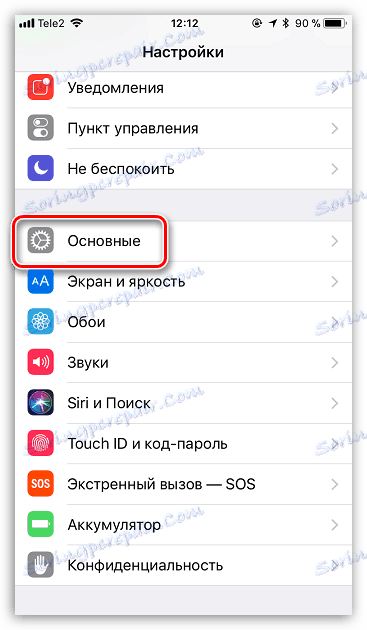
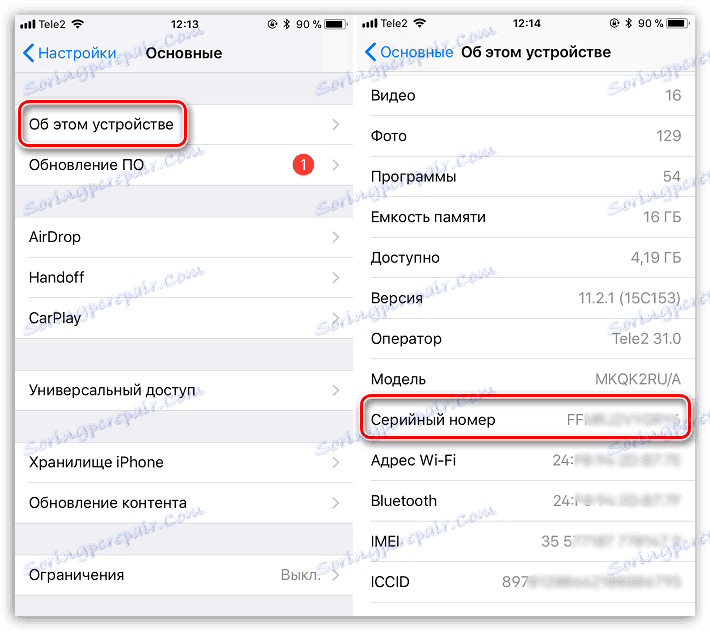
Metoda 2: Okvir
Kupnja iPhone uređaja s kutijom (posebno za online trgovine), suvišno je usporediti serijski broj koji je ispisan na kutiji uređaja.
Da biste to učinili, obratite pozornost na dno okvira vašeg iOS uređaja: ona će sadržavati naljepnicu s detaljnim informacijama o gadgetu, među kojima možete pronaći serijski broj (serijski broj).
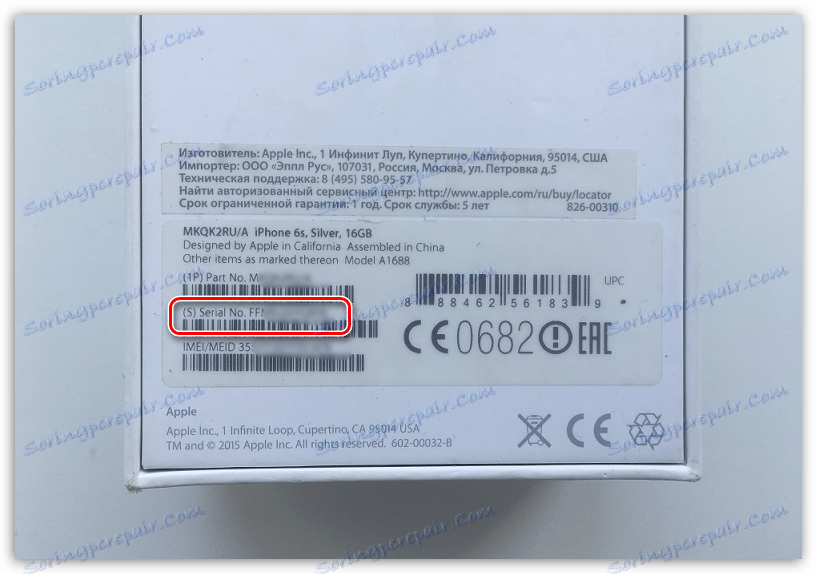
Treća metoda: iTunes
I, naravno, usklađivanje iPhone uređaja s računalom zanima nas informacije o gadgetu Aytyuns ,
- Povežite gadget s računalom i pokrenite iTunes. Kada program prepozna uređaj, kliknite na vrh minijature.
- U lijevom oknu prozora, pobrinite se da otvorite karticu "Pregled" . U desnom dijelu će se prikazati neke specifikacije telefona, uključujući serijski broj.
- Čak i ako trenutačno ne možete povezati telefon s računalom, ali je prethodno bio uparen s iTunesom, još uvijek možete vidjeti serijski broj. Ali ova je metoda prikladna samo ako su sigurnosne kopije spremljene na računalo. Da biste to učinili, kliknite u odjeljku Atyuns na odjeljku "Uredi" , a zatim otvorite stavku "Postavke" .
- Na zaslonu će se pojaviti novi prozor, u kojem ćete morati ići na karticu "Uređaji" . Ovdje, u stupcu "Sigurnosne kopije uređaja" , zadržite pokazivač miša iznad gadgeta. Trenutak kasnije pojavit će se mali prozor s informacijama o uređaju, uključujući željeni serijski broj.
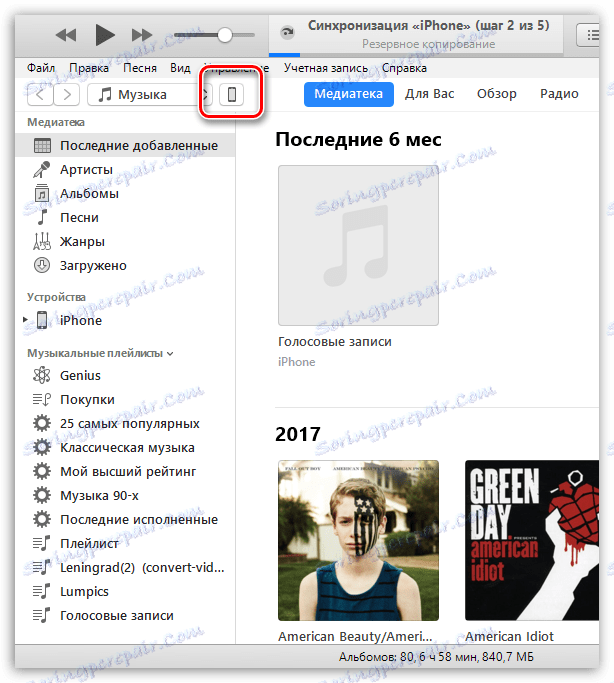
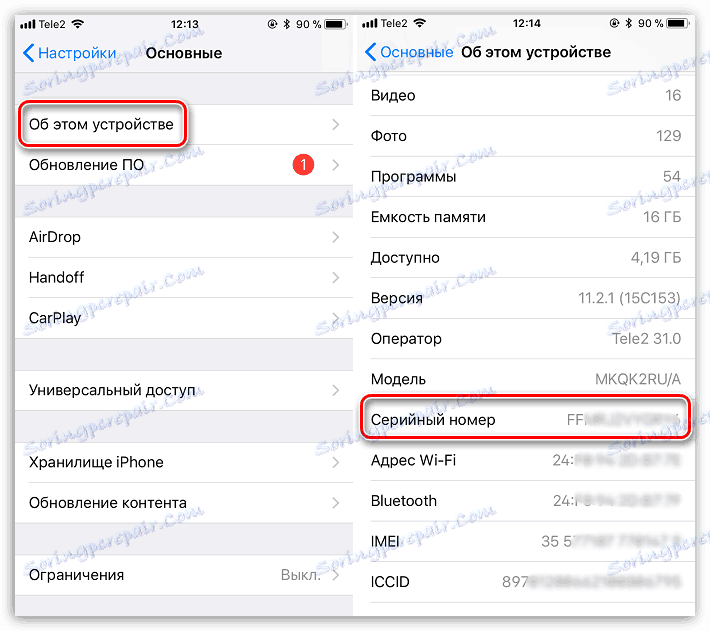

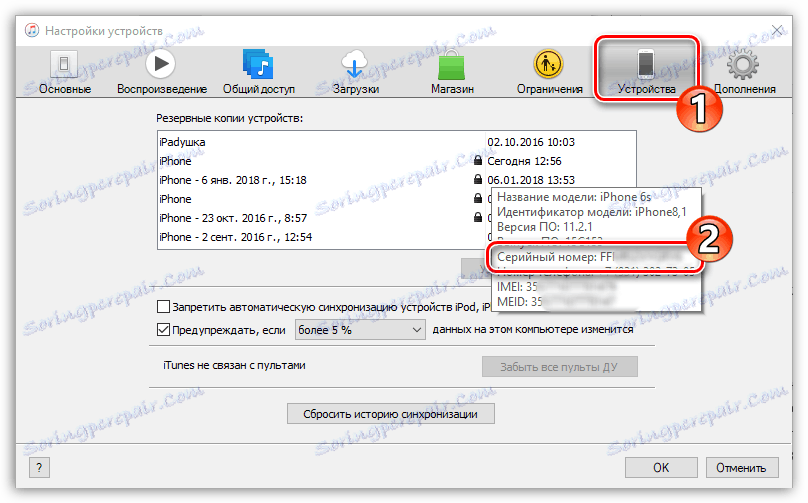
4. način: iUnlocker
Da biste naučili IMEI iPhone, postoji mnogo više načina, pa ako znate taj 15-znamenkasti kôd uređaja, možete ga koristiti da biste saznali serijski broj.
Pročitajte više: Kako naučiti IMEI iPhone
- Idite na stranica internetske usluge iUnlocker , U stupac "IMEI / SERIAL" unesite 15-znamenkasti skup IMEI koda, a zatim kliknite gumb "Provjeri" .
- Nakon nekog trenutka na zaslonu će se prikazati detaljne informacije o uređaju, uključujući neke specifikacije gadgeta i serijski broj.
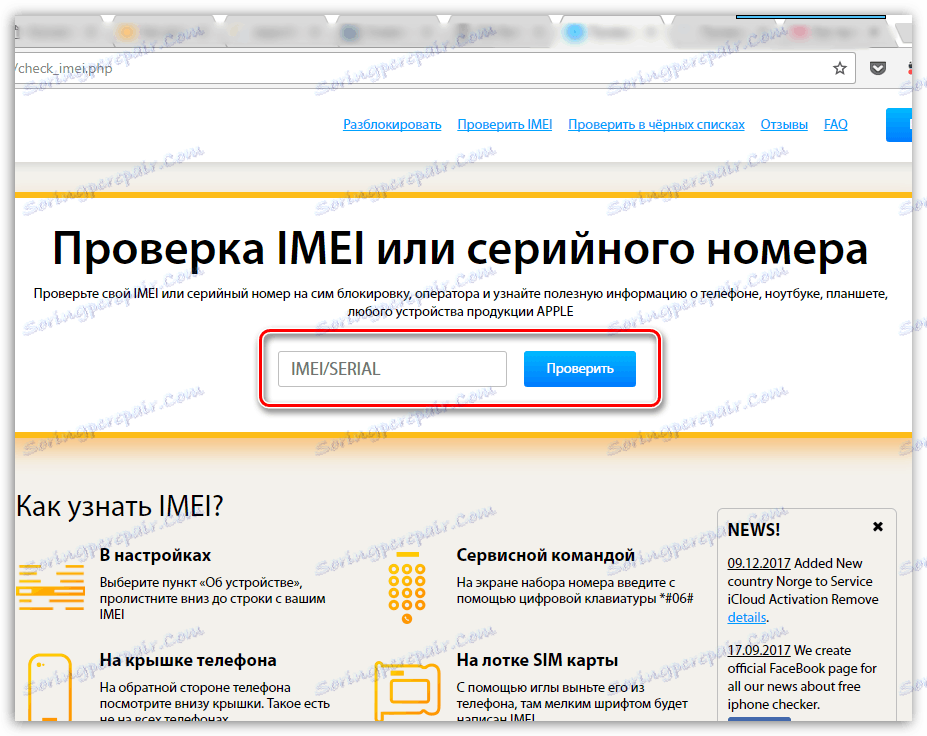
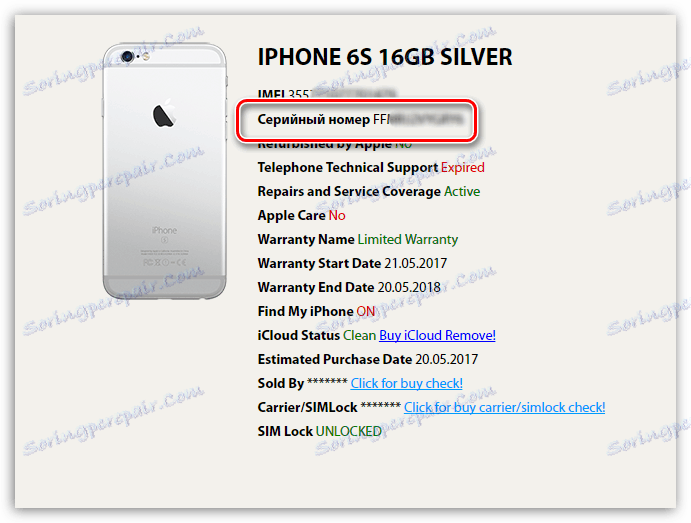
Način 5: IMEI Info
Metoda slično prethodnom: u ovom slučaju, na isti način kao i saznati serijski broj, koristit ćemo on-line uslugu koja omogućuje dobivanje informacija o uređaju IMEI kôdom.
- Idite na web stranicu online usluga IMEI Info , U okvir upišite IMEI uređaja, a zatim označite okvir da niste robot, a zatim pokrenite test klikom na gumb "Provjeri" .
- Sljedeći trenutak, podaci na pametnom telefonu bit će prikazani na dizalici, među kojima možete pronaći stupac "SN" , a postoji niz slova i brojeva koji predstavljaju serijski broj gadgeta.
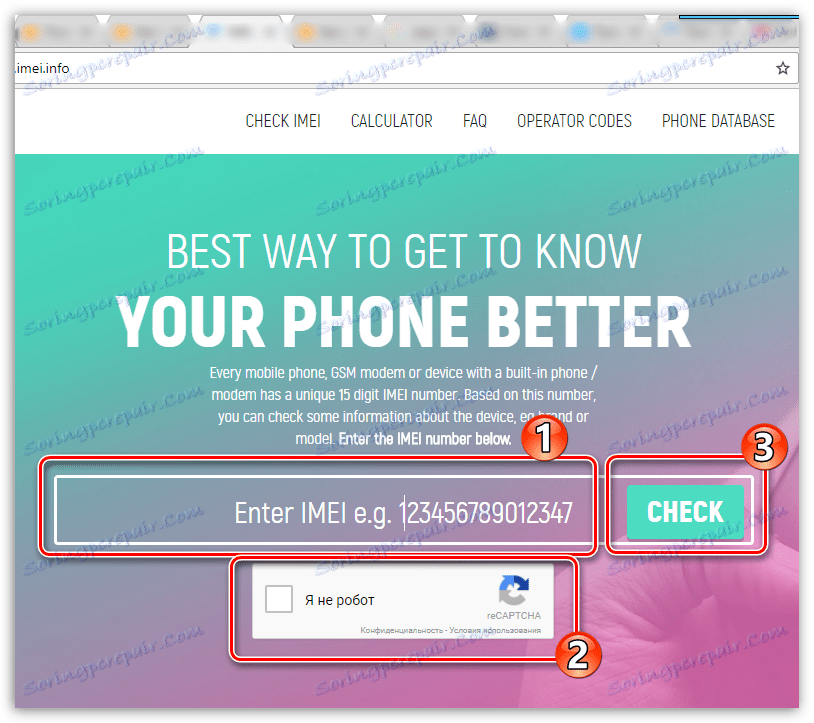
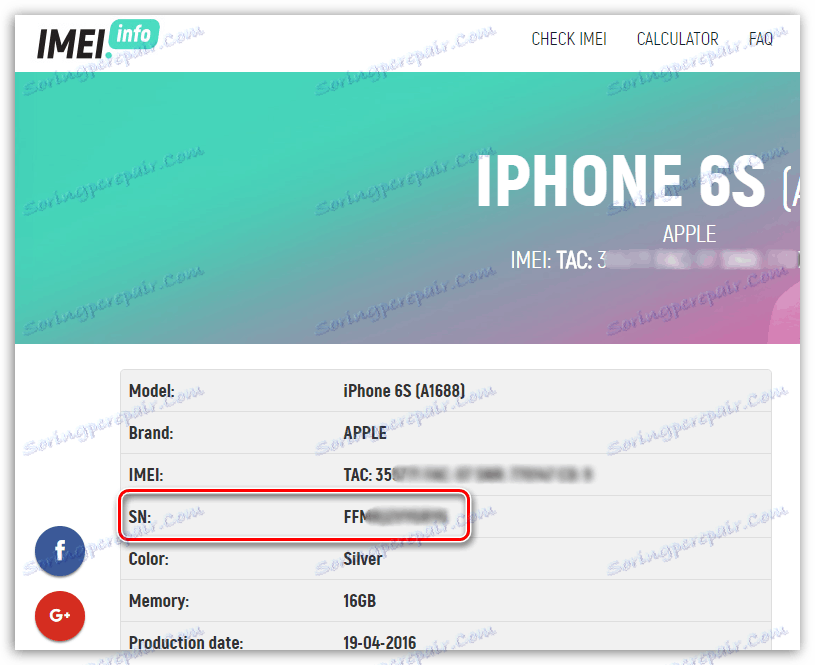
Bilo koja od metoda predloženih u članku omogućit će vam brzo pronalaženje serijskog broja koji se odnosi na vaš uređaj.
